不少小伙伴们还不会使用阿里云盘网页版给好友分享文件,那么你一定要来看看下面的文章,在这里一定能帮助你解决这个问题,赶紧来看看吧。
阿里云盘网页版怎么分享文件
1、首先打开阿里云盘网页版,找到需要分享的文件。
2、然后点击一下这个文件的后面并排的三个点图标。
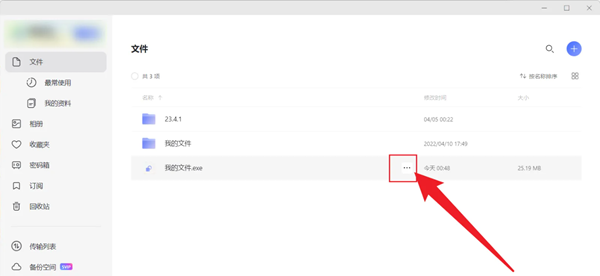
3、会弹出来一个下拉的菜单选项,点击分享按钮。
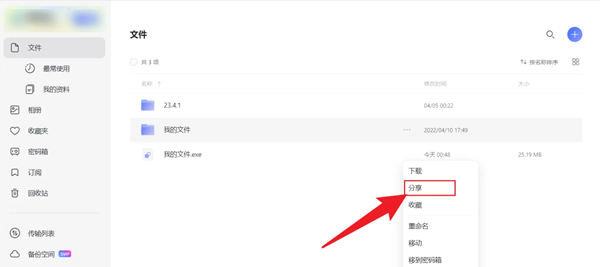
4、最后我们在弹出来的窗口上点击创建分享即可。

不少小伙伴们还不会使用阿里云盘网页版给好友分享文件,那么你一定要来看看下面的文章,在这里一定能帮助你解决这个问题,赶紧来看看吧。
1、首先打开阿里云盘网页版,找到需要分享的文件。
2、然后点击一下这个文件的后面并排的三个点图标。
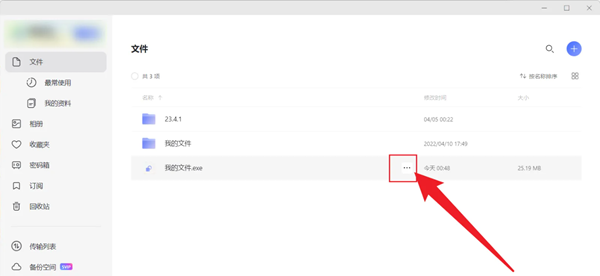
3、会弹出来一个下拉的菜单选项,点击分享按钮。
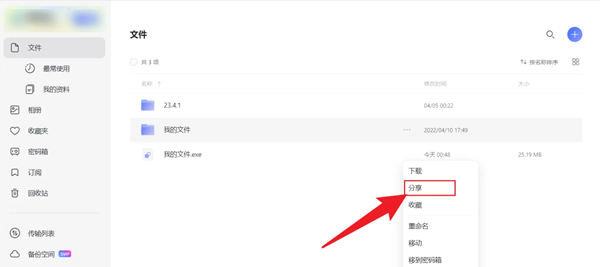
4、最后我们在弹出来的窗口上点击创建分享即可。

最新教程
更多猜你喜欢
更多